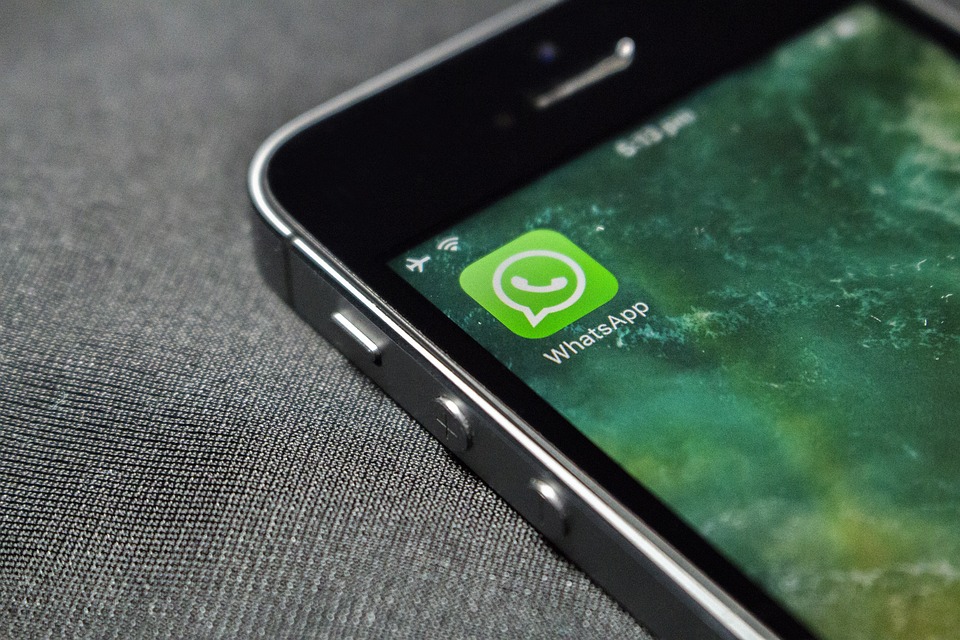Gruppo Whatsapp Archiviato: tutto ciò che devi sapere
I gruppi di Whatsapp sono diventati uno strumento popolare per la comunicazione di gruppo, sia tra amici che tra colleghi di lavoro. Tuttavia, a volte i gruppi possono diventare troppo rumorosi o meno rilevanti nel corso del tempo. In situazioni del genere, un’opzione molto utile è archiviare il gruppo Whatsapp.
Ma cosa significa archiviare un gruppo Whatsapp? E come si fa? In questo articolo, ti mostrerò tutto ciò che devi sapere sul Gruppo Whatsapp Archiviato.
Innanzitutto, quando si archivia un gruppo Whatsapp, questo viene spostato nella sezione degli archivi dell’applicazione. In questo modo, il gruppo non comparirà più nella tua lista di chat principali. Tuttavia, l’archiviazione non elimina il gruppo e rimarranno tutte le conversazioni e i file condivisi al suo interno.
Per archiviare un gruppo Whatsapp su Android, segui questi passaggi:
1. Apri l’app Whatsapp sul tuo dispositivo Android.
2. Vai alla schermata iniziale delle chat.
3. Tocca e tieni premuto il gruppo che desideri archiviare.
4. Nella parte superiore della schermata, vedrai una barra dei menu con diverse opzioni. Tocca l’icona del cartello, che rappresenta l’opzione per archiviare il gruppo.
5. Il gruppo sarà ora archiviato e verrà spostato nella sezione degli archivi.
Se utilizzi un iPhone, ecco come archiviare un gruppo Whatsapp:
1. Apri l’app Whatsapp sul tuo iPhone.
2. Vai alla schermata iniziale delle chat.
3. Scorri verso sinistra sul gruppo che desideri archiviare.
4. Tocca l’opzione “Archivia” che appare a destra.
5. Il gruppo verrà ora archiviato e sarà presente nella sezione degli archivi.
E se desideri ripristinare un gruppo archiviato, ecco come farlo:
1. Scorrere verso il basso nella schermata principale di Whatsapp fino alla sezione “Chat archiviate”.
2. Qui troverai tutti i gruppi archiviati.
3. Tocca e tieni premuto il gruppo che desideri ripristinare.
4. Nella parte superiore della schermata, vedrai una barra dei menu con diverse opzioni. Tocca l’icona dell’archivio barrato, che rappresenta l’opzione per ripristinare il gruppo.
5. Il gruppo verrà ora ripristinato e sarà nuovamente visibile nella tua lista di chat principali.
Ora che conosci il concetto di Gruppo Whatsapp Archiviato e come utilizzarlo su Android e iPhone, puoi gestire i tuoi gruppi in modo più efficiente e ordinato. L’archiviazione ti permette di nascondere temporaneamente i gruppi meno importanti, senza doverli eliminare.
Ricorda che i gruppi archiviati non riceveranno più notifiche e non compariranno nella tua lista di chat principali. Tuttavia, sarai comunque in grado di accedere alle conversazioni e ai file all’interno del gruppo in qualsiasi momento.
Spero che questo articolo ti sia stato utile per capire meglio il concetto di Gruppo Whatsapp Archiviato e come utilizzarlo. Buona organizzazione delle tue chat di gruppo!
L'articolo su Gruppo Whatsapp Archiviato è un articolo informativo, troverai migliaia di gruppi sul nostro sito web e contenuti esclusivi per iscriverti ai gruppi. Basta accedere alle nostre categorie.
Avrai accesso a centinaia di gruppi dall'Italia o da Regioni.
Se hai domande, opinioni o suggerimenti, naviga nel menu, puoi inviare un gruppo o aiutare, se hai bisogno di risolvere qualcosa relativo al sito.